1、打开需要处理的影像【1.PSD】,如下图所示。

2、打开需要处理的影像【1.PSD】,【滤镜】→【风格化】→【照亮边缘】,如下图所示。
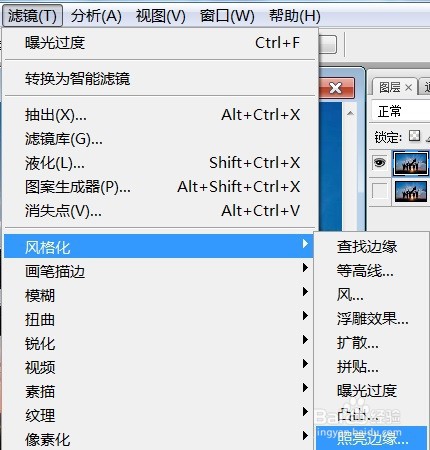
3、打开需要处理的影像【1.PSD】,【滤镜】→【风格化】→【照亮边缘】,弹出【照亮边缘】对话框,如下图所示。

4、打开需要处理的影像【1.PSD】,【滤镜嘉滤淀驺】→【风格化】→【照亮边缘】,弹出【照亮边缘】对话框,在该对话框中调整【边缘宽度:7;边缘亮度:7;平滑度:12】,如下图所示。

5、打开需要处理的影像【1.PSD】,【滤镜嘉滤淀驺】→【风格化】→【照亮边缘】,弹出【照亮边缘】对话框,在该对话框中调整【边缘宽度:7;边缘亮度:7;平滑度:12】,点击【确定】后,如下图所示。

